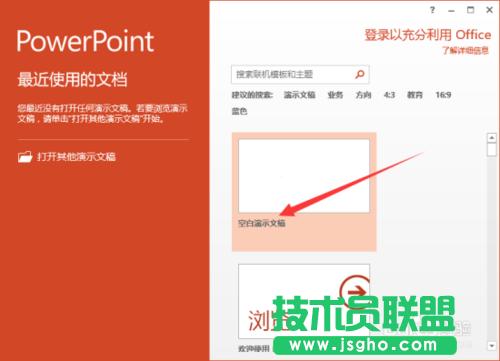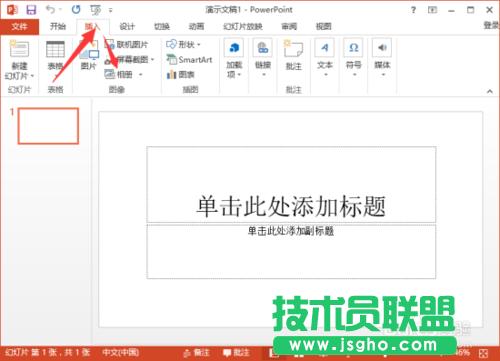Word2013文档中分节符插入方法
发布时间:2022-05-30 文章来源:xp下载站 浏览:
|
办公软件是指可以进行文字处理、表格制作、幻灯片制作、图形图像处理、简单数据库的处理等方面工作的软件。目前办公软件朝着操作简单化,功能细化等方向发展。办公软件的应用范围很广,大到社会统计,小到会议记录,数字化的办公,离不开办公软件的鼎力协助。另外,政府用的电子政务,税务用的税务系统,企业用的协同办公软件,这些都属于办公软件。 Word2013文档中分节符插入方法 第1步,打开Word2013文档窗口,将光标定位到准备插入分节符的位置。然后切换到“页面布局”功能区,在“页面设置”分组中单击“分隔符”按钮,如图所示。
Word2013 第2步,在打开的分隔符列表中,“分节符”区域列出4中不同类型的分节符: (1)下一页:插入分节符并在下一页上开始新节; (2)连续:插入分节符并在同一页上开始新节; (3)偶数页:插入分节符并在下一偶数页上开始新节; (4)奇数页:插入分节符并在下一奇数页上开始新节。 选择合适的分节符即可,如图所示。
硬件是实在的,有模有样的。软件是程序性的。是一系列的指令。有了软件,硬件才会实现更丰富的功能。 |
相关文章
本类教程排行
系统热门教程
本热门系统总排行